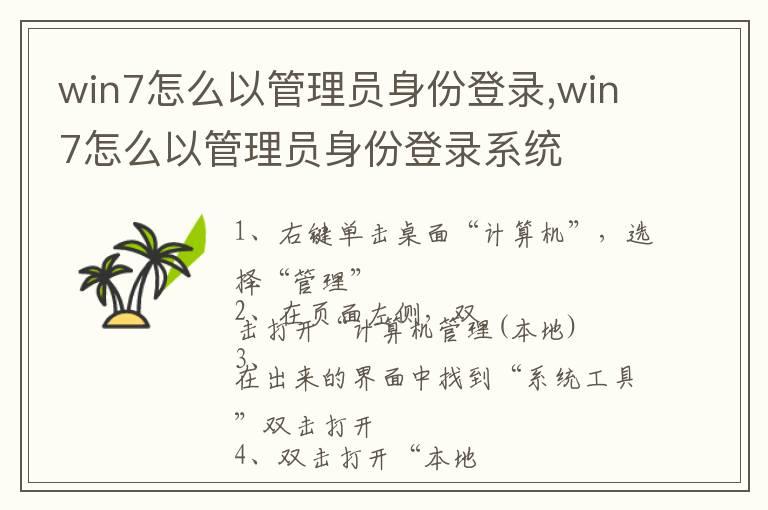
演示机型:联想天逸510S
系统版本:Windows7
方法一:
1、右键单击桌面“计算机”,选择“管理”

2、在页面左侧,双击打开“计算机管理(本地)

3、在出来的界面中找到“系统工具”双击打开

4、双击打开“本地用户和组”
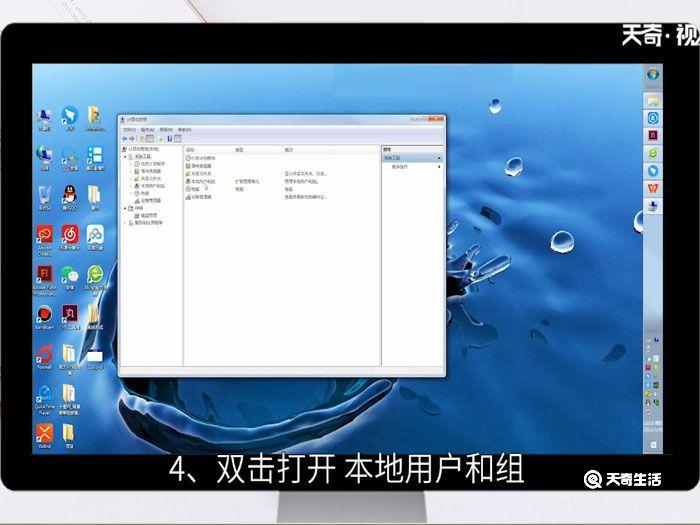
5、双击打开“用户”,
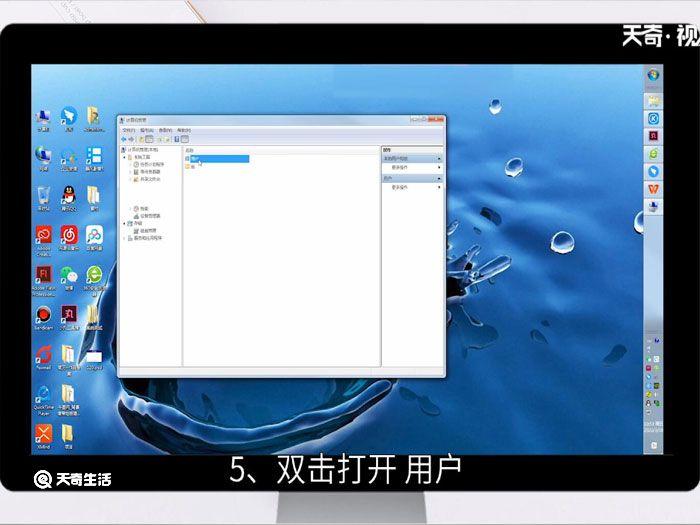
6、在右侧找到“Administrator”,双击打开
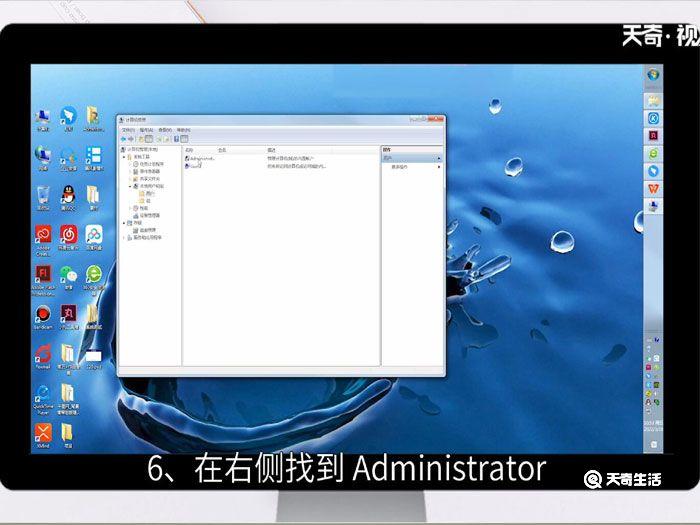
7、在打开页面选择常规栏目,去掉“账户已禁用”前的“√”,点击应用,确定
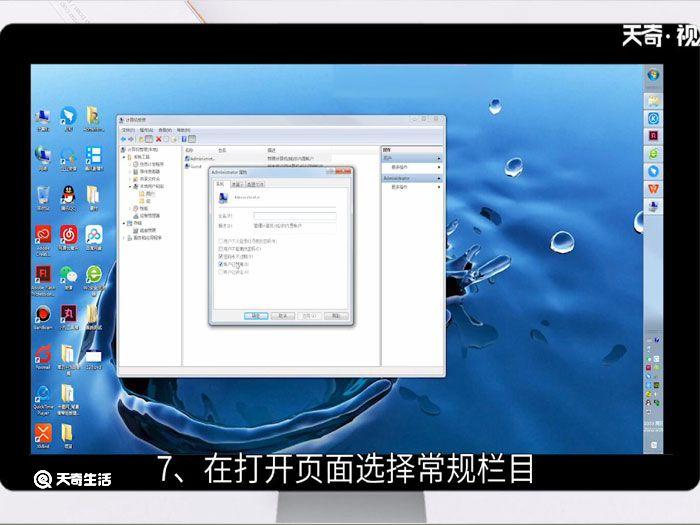
方法二:
1、在快捷方式图标,右键点击,选择属性

2、在打开页面,选择快捷方式栏目,
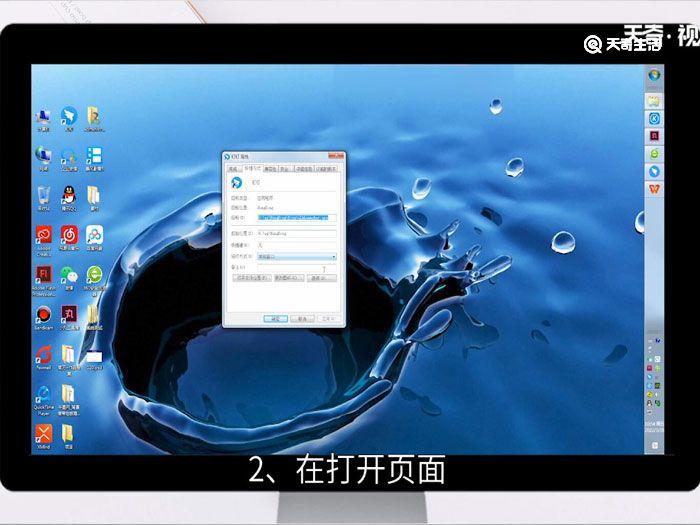
3、点击下方的“高级”按钮
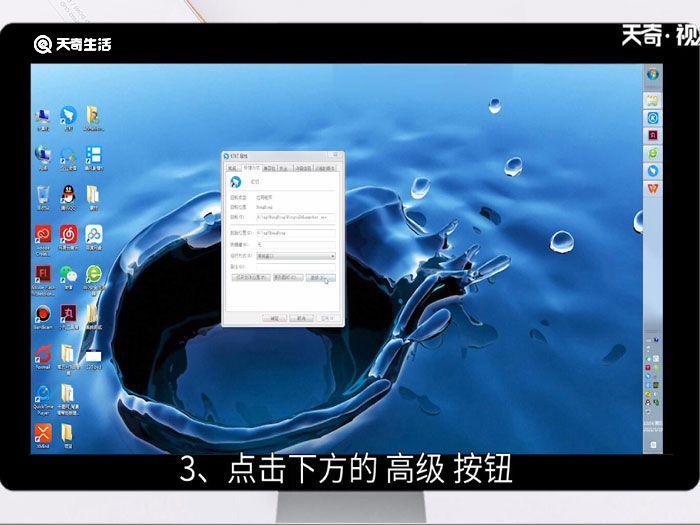
4、打开页面中,选择“用管理员身份运行”,前面打“√”,应用,确定
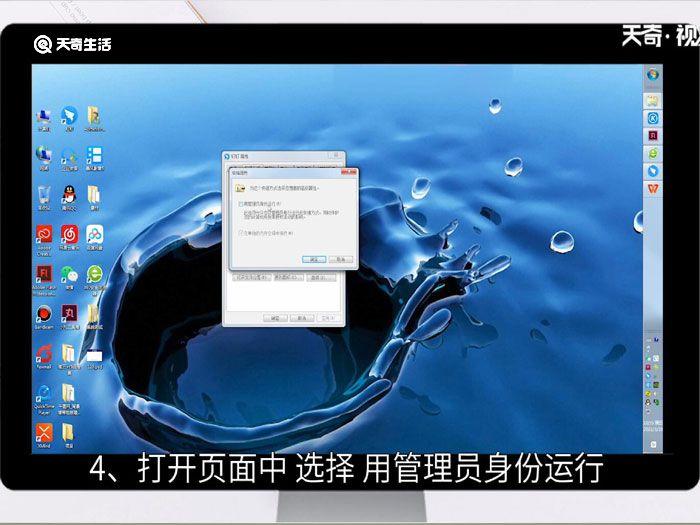
方法三:
1.右键单击该运行的程序图标,选择属性

2.切换到“兼容性”栏目,
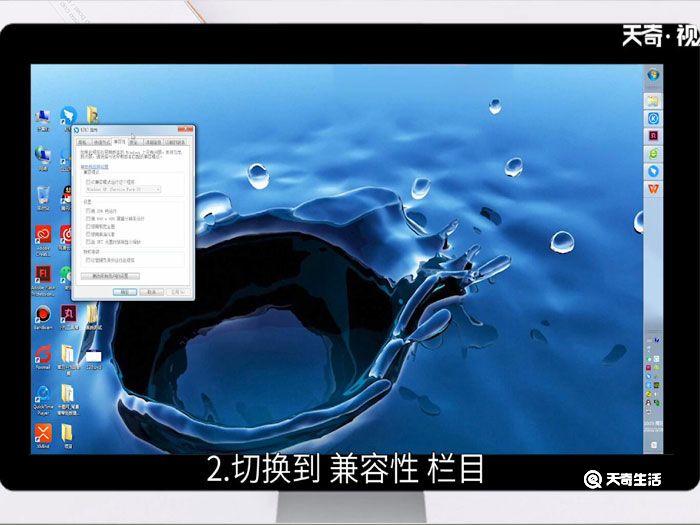
3.选择“以管理员身份运行此程序”,确定
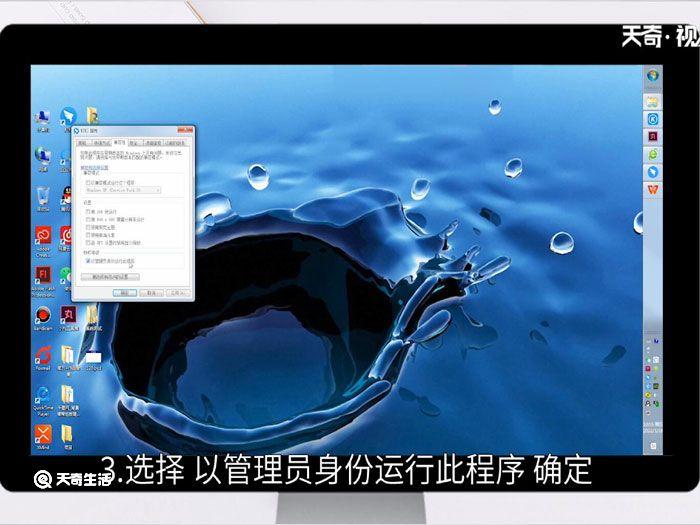
-
<< 上一篇 下一篇 >>
win7怎么以管理员身份登录,win7怎么以管理员身份登录系统
看: 47次 时间:2022-12-07 分类 : 数码百科
- 相关文章
- 2022-12-09微信怎么设置签名 微信设置签名的技巧
- 2022-12-09怎么创建新的微信号 创建新的微信号窍门
- 2022-12-09怎么看微信历史头像 查看微信历史头像的方法
- 2022-12-09微信退款怎么查询记录 微信如何查看退款记录
- 2022-12-09微信语音怎么恢复正常 微信语音如何恢复正常呢
- 2022-12-09微信群怎么解群 微信解散群的方法
- 2022-12-09在电脑上怎么下载微信 微信怎么在电脑上下载
- 2022-12-09怎么组建微信群 微信组件群的方法
- 2022-12-09新号码怎么注册微信 新号码注册微信的方法
- 2022-12-09怎么看微信好友的手机号 如何看微信好友的手机号
-
搜索
-
-
推荐资源
-
win7怎么以管理员身份登录,win7怎么以管理员身份登录系统
2006-2021 www.whpyq.com 威海信息港